win10系统不能上网解决教程分享
来源:www.laobaicai.net 发布时间:2023-04-28 08:15
最近有位win10系统用户在使用电脑的过程当中,遇到了电脑不能上网的情况,用户尝试了很多方法都没有解决,为此非常苦恼,那么win10系统不能上网怎么办呢?下面老白菜u盘装系统为大家分享win10系统不能上网的解决教程。
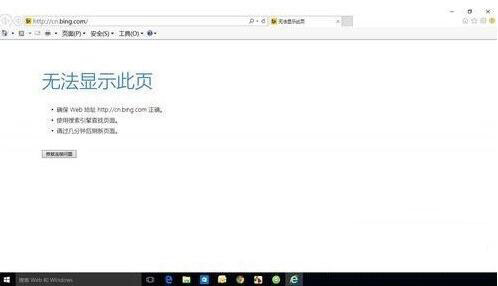
win10系统不能上网解决方法:
1、右键点击电脑上的连接图标,选择打开网络连接设置中心,选择更改适配器设置,如下图所示:

2、找到你的当前网络连接,如下图所示:
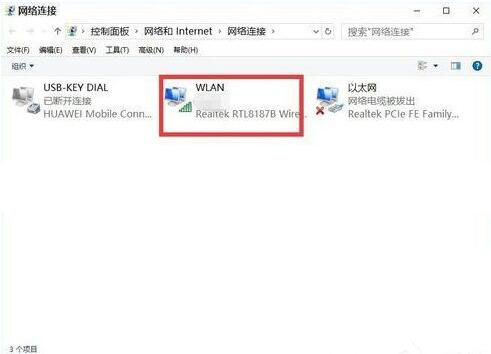
3、右键目前网络连接--属性,如下图所示:
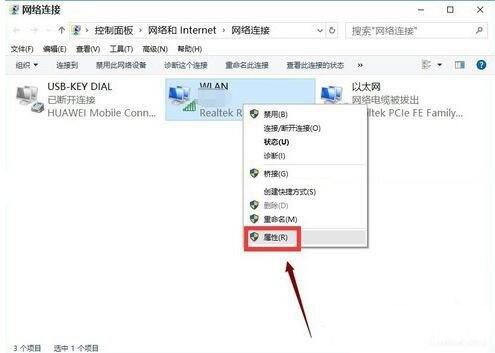
4、选择多路传送器协议,点击安装,如下图所示:
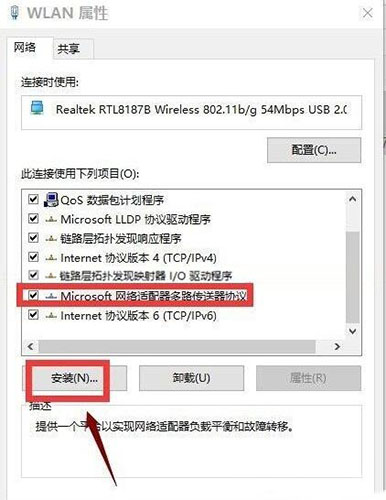
5、选择协议,添加,如下图所示:
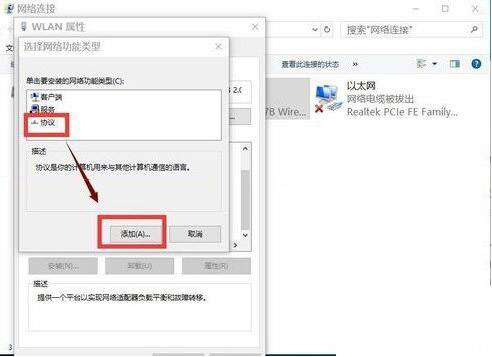
6、选择可靠多播协议,点击确定按钮,然后重启电脑。如下图所示:
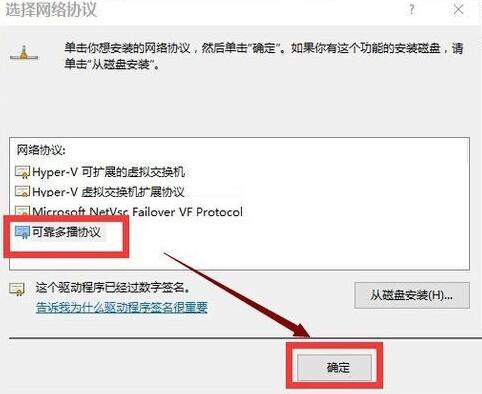
7、如果不能解决,请同时按下win+x,选择命令提示符(管理员),如下图所示:
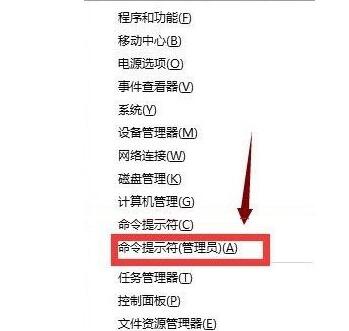
8、在提示框输入netsh winsock reset,回车,如下图所示:
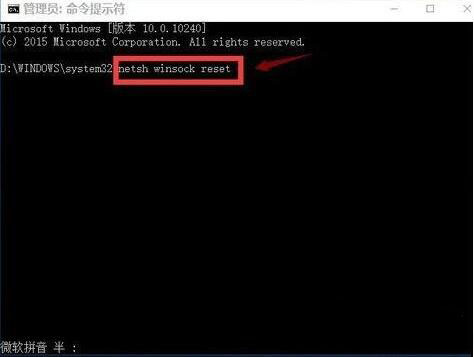
9、重置成功,重启你的电脑,如下图所示:
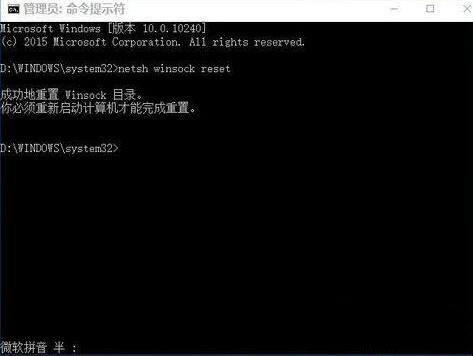
关于win10系统不能上网的解决教程就为用户们介绍到这边了,如果用户们使用电脑的时候遇到了不能上网的问题,可以参考以上方法步骤进行操作哦,希望本篇教程对大家有所帮助,更多精彩教程请关注老白菜官方网站。
推荐阅读
"Win10累积更新卡在无限重启阶段的修复策略"
- win11系统无法识别移动硬盘怎么办 2024-05-06
- win11系统dns异常无法上网怎么办 2024-05-04
- win11系统如何调整鼠标速度 2024-05-03
- win11系统不显示wifi列表怎么办 2024-05-01
win10系统设置虚拟内存教程分享
- win11系统如何查看内存条卡槽数量 2024-04-29
- win11系统怎么开启节能模式 2024-04-29
- win11系统usb接口无法识别设备如何解决 2024-04-28
- win11系统如何添加网络打印机 2024-04-26
老白菜下载
更多-
 老白菜怎样一键制作u盘启动盘
老白菜怎样一键制作u盘启动盘软件大小:358 MB
-
 老白菜超级u盘启动制作工具UEFI版7.3下载
老白菜超级u盘启动制作工具UEFI版7.3下载软件大小:490 MB
-
 老白菜一键u盘装ghost XP系统详细图文教程
老白菜一键u盘装ghost XP系统详细图文教程软件大小:358 MB
-
 老白菜装机工具在线安装工具下载
老白菜装机工具在线安装工具下载软件大小:3.03 MB










